Introducción
Aclarar antes de nada, que mi herramienta por defecto para las capturas de pantalla es Shutter, no solo por la facilidad con la que se realizan las capturas, sino por que por una parte permite diferentes posibilidades a la hora de hacer las capturas, hasta el mismo detalle de los bordes redondeados de las ventanas, y por otra tiene una serie de herramientas que mejora considerablemente tu productividad, desde poder editar las imágenes directamente en la aplicación, con las herramientas imprescindibles para ello, como, poder subir la imagen captura a distintos servicios.
Sin embargo, en estos últimos tiempos, Shutter, se ha vuelto demasiado pesada para mi gusto. Por supuesto, que una de las razones, es la cantidad de complementos que tengo habilitados. Así que, al leer sobre ScreenCloud, en Omg!Ubuntu!, no me he parado a pensarlo y la he instalado para probar su funcionamiento. Una de las ventajas de este servicio, es que las capturas las puedes realizar no solo desde Ubuntu, sino también desde Windows y Mac.
ScreenCloud
ScreenCloud no solo es una sencilla herramienta para hacer capturas de pantalla, sino que también se trata de un interesante servicio para compartir esas capturas. ScreenCloud es un indicador para el panel que te permite realizar una captura de pantalla, utilizando 3 atajos de teclado según quieras capturar toda la pantalla, la ventana activa o una selección. También puedes hacerlo haciendo clic en las correspondientes entradas del menú.
En el caso de que configures la opción de subir la imagen a ScreenCloud, directamente el enlace se copia a tu portapapeles, de forma que compartirlo es realmente sencillo. Pero no solo tienes la opción de subir las capturas a ScreenCloud, también las puedes guardar como un archivo directamente en tu equipo, o subirlas a algún sitio en la red mediante ftp y sftp.
Además de estas opciones, te permite definir un tiempo desde que utilizas el atajo de teclado hasta que realmente realizas la captura, elegir el formato en el que se guardará la captura JPG o PNG, definir los atajos de teclado para realizar las capturas, etc.
Instalación
Para instalarlo es bien sencillo, solo tienes que hacer clic en el siguiente enlace, que te dirigirá al sitio web de aplicaciones de Ubuntu, siguiendo las indicaciones que hizo Jono Bacon, para promocionar el uso del boton «Download for Ubuntu».
![]()
Una vez allí, solo tienes que hacir clic en el botón para instalar la aplicación desde el Centro de Software de Ubuntu.
Conclusiones
Creo que ya lo he comentado, pero hay que reconocer el movimiento que se está realizando para acercar aplicaciones al Centro de Software de Ubuntu. Al final se trata de facilitar el trabajo a todos, desarrolladores y usuarios, para que todos se sientan cómodos. Cuantas mas aplicaciones, mejor para unos y otros.
En cuanto a ScreenCloud, me gusta, por lo sencilla y fácil del manejo. La voy a probar una temporada, sustituyendo temporalmente a Shutter. Eso si, las capturas, las seguiré llevando a Picasa Web, que es el lugar utilizado para almacenar todas las imágenes que aparecen en este sitio. O sea, que una parte de la aplicación quedará desaprovechada, pero bueno.
Más información | ScreenCloud
Vía | Omg!Ubuntu!

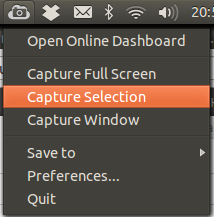


Excelente aplicación, de verdad muchas gracias, me sirvió bastante.
existe alguna manera para que se inicie con el sistema, ya que por mas que marco para inicio automático, este no se inicia.
Atareao, existe alguna manera de hacer correr esa aplicación en la LTS de 10.04? la verdad no quiero actualizarme por la lentitud de mi PC
Dependerá de si puedes satisfacer las dependencias:
libc6 (>= 2.14), libgcc1 (>= 1:4.1.1), libqca2 (>= 2.0.2), libqoauth1, libqt4-designer (>= 4:4.5.3), libqt4-network (>= 4:4.5.3), libqt4-xml (>= 4:4.5.3), libqtcore4 (>= 4:4.8.0), libqtgui4 (>= 4:4.8.0), libsdl-mixer1.2, libsdl1.2debian (>= 1.2.10-1), libssh2-1 (>= 1.0), libstdc++6 (>= 4.2.1), libqca2-plugin-ossl